Spuštění her v režimu okna
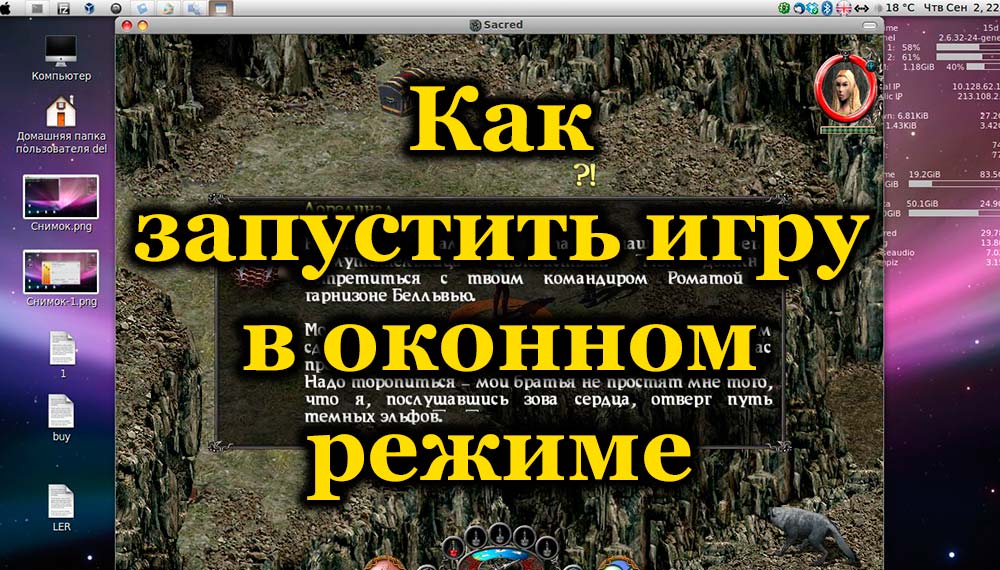
- 904
- 42
- Ing. Ulrich Hampl
Obvyklá praxe práce na počítači zahrnuje použití několika programů současně. Jsou otevřeny v režimu okna, pak není obtížné jít od té doby k druhému. Herní aplikace jsou však častěji spuštěny okamžitě na celé obrazovce, což neumožňuje pracovat paralelně s jinými okny. Fanoušci starých her jsou také nepohodlně plnou verzi na obrazovku, s nízkým rozlišením všechno vypadá ošklivě, nejasné. Je nepohodlné vytvářet screenshoty, pokud se dostanete z aplikace, pak musíte znovu čekat na načtení, čas se ztratí čas. Proto je vhodné, aby uživatelé vložili režim okna do her, pro které existují různé způsoby.
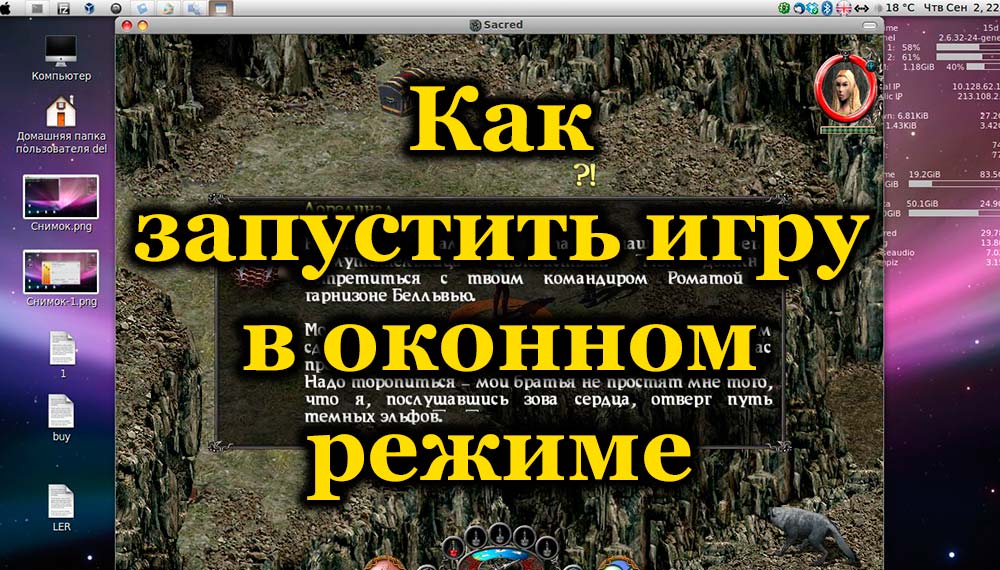
1. Klávesová zkratka
Chcete -li vyřešit problém, jak přeložit hru do režimu okna, kombinace určitých klíčů pomáhají. Nejjednodušší příjem, když je aplikace spuštěna ve formě plného obrazovky - stisknutí alt+Enter. Podobně můžete kliknout na Windows F11 nebo Ctrl+F, v Macos Command+M. Možná v nastavení najdete jiné kombinace speciálně pro vaši aplikaci. Metoda je snadná, efektivní, protože opětovné stisknutí kláves se otevře zpět režim plného obrazovky.
2. Změna nastavení
Možná v nastavení existuje možnost přejít do jiného režimu, zkontrolujte. Přejděte do sekce Nastavení, podívejte se na ně, pokud existuje „režim obrazovky“ nebo podobná funkce: „Hrajte v okně“, „režim okna“, další analogy.
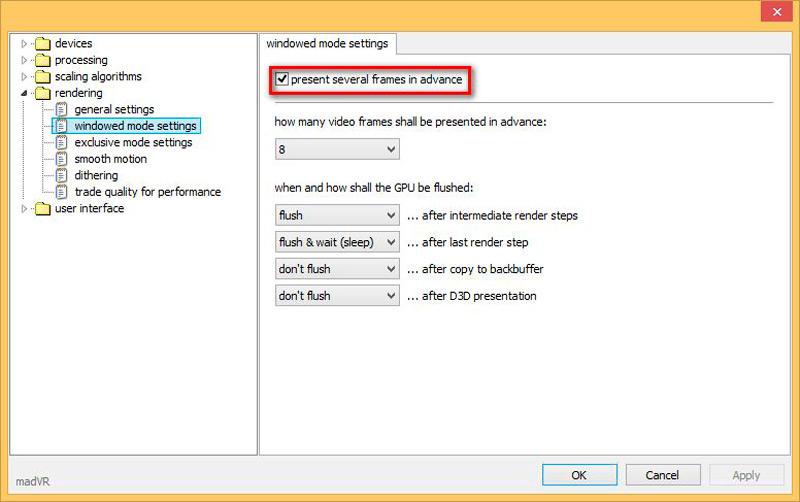
Nejčastěji jsou tyto parametry v části „Screen“ nebo „Graphics“. Když zjistíte, vyberte nastavením příznaku nebo aktivace jiným způsobem poskytnutým programem, uložte změnu.
3. Aplikace modifikátoru
Pokud neexistuje žádná možnost obrazovky hry, přidejte ji pomocí speciálního modifikátoru.
- Klikněte na štítek štítku pravým tlačítkem myši, klikněte na „Vlastnosti“. V hlavní nabídce OS můžete také zavolat okno „Vlastnosti“.
- Přejděte na řádek „Objekt“, na konec řádku (klíč s koncem).
- Dejte mezeru, zadejte "-window".
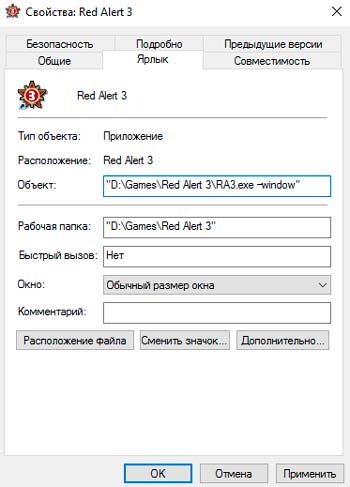
- Klikněte na „Použít“ - OK, spusťte aplikaci.
Tímto způsobem je upraveno uvedení různých hraček, například populární Warcraft, Counter Strike, Mass Effect,. V jiných programech lze například v SIMS2 použít mírně odlišný modifikátor, například musíte připsat „-w“, v některých aplikacích “-win“ funguje. Vyzkoušejte různé možnosti modifikátoru.
Hra bude možné spustit ve verzi okna, vrátit se ke starému nastavení, stačí smazat zapsaný modifikátor.
4. Nastavení souboru
Spuštění v okně můžete také spustit změnou konfiguračního souboru. Nejprve však musíte zviditelnit skryté složky. Přejděte na „Ovládací panel“ a otevřete „složky“ nebo použijte vyhledávací linku. V okně Nastavení na kartě Zobrazit přejděte další parametry na samém konci a nainstalujte „Zobrazit skryté soubory, složky a disky“.

Nyní se přesuneme přímo na samotnou konfiguraci:
- Přejděte do složky s nainstalovanou hrou.
- Buď prostřednictvím vyhledávání, nebo najděte soubor, který má název hry a usnesení „sami“.ini ".
- Spusťte dokument s dvojitým kliknutím.
- Najděte v textu body „Okno“ a „Fullscreen“ (pokud máte Windows 7, v vodiči v okně vyhledávání zadejte text, přímo v rohu, klikněte na „Obsah souboru“).
- Pro celou obrazovku, k vypnutí, vložte hodnotu 0. Pro okno přiřaďte hodnotu 1 a zapněte ji. Kromě toho můžete nastavit parametry výšky a šířky okna vyplněním řádků „Velikost W“ a „Velikost H“.
- Nyní můžete spustit aplikaci.
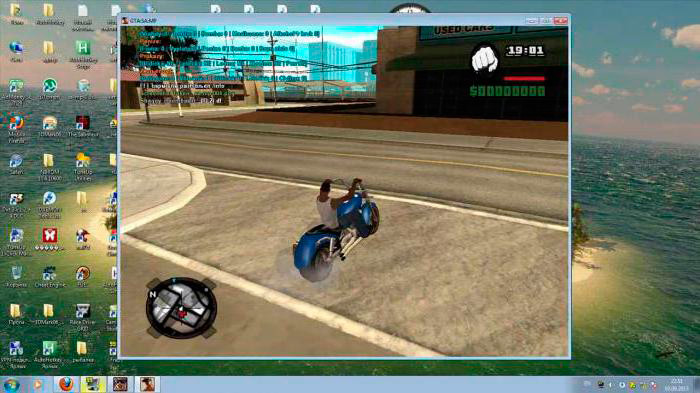
5. Programy třetích stran
Výše uvedené metody jsou použitelné, pokud jsou takové příležitosti uvedeny v nastavení. Jak spustit jakoukoli hru v režimu okna, když to výrobci nezajistili? Programy třetích stran pomohou. Zvažte z nich nejúčinnější a nejoblíbenější.
D3dwindower
Je možné převést na požadovanou možnost spuštění ve hrách tím, že vezmeme starý čínský program D3dwindower, vyrovná se s takovým úkolem, i když je docela starý. To lze provést následovně:
- Stáhněte si aplikaci a nainstalujte do jakékoli složky (v názvu použijte pouze latinské písmena).
- Po spuštění programu na panelu nástrojů klikněte na Blue Plus. Před vámi se objeví okno, ve kterém musíte zadat cestu k vaší hře (soubor by měl mít rozšíření “.exe ").
- Po těchto manipulacích se hra zobrazí na pracovním okně. Vyberte jej a klikněte na ikonu uzavřené složky nebo klikněte na ni pravým klíčem myši a klikněte na položku „Možnosti“.
- Další krok musí být nastaven parametry:
- V poli „Výška“ a „šířka“ zadejte požadovanou šířku a výšku okna.
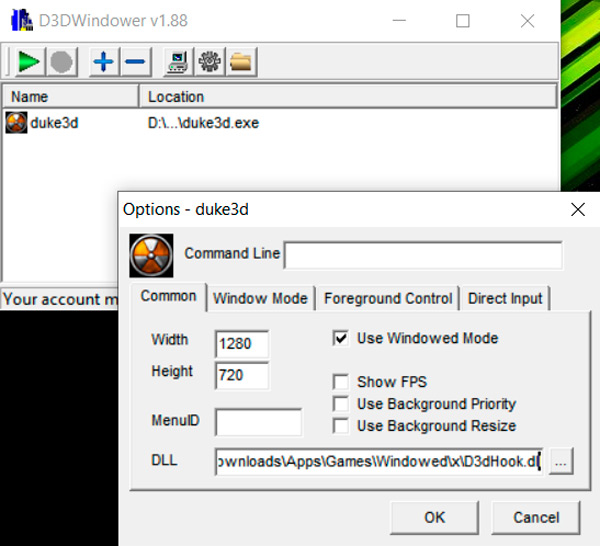
- Ujistěte se, že vpravo, naproti linii „USSED Ondosed Mode“, stojí kontrolu. Pokud ne, dejte.
- Ve spodní části nastavení klikněte na procházení ... a uveďte cestu k souboru DLL, která je ve složce, kde byl nainstalován nástroj „D3dwindower“.
- Uložte změny pomocí tlačítka „OK“.
- V poli „Výška“ a „šířka“ zadejte požadovanou šířku a výšku okna.
- Po těchto manipulacích klikněte na tlačítko „Run Program“ (ikona má formu počítače).
Pokud jste udělali vše správně, spustí se vybraná hra. Každá nová herní relace by měla začít s tímto programem.
3D Analyze
Ve skutečnosti byl tento program původně určen k urychlení grafické karty na starých počítačích a správné grafické ladění. Zahrnuje však také počáteční funkci v režimu okna.
- Po spuštění nástroje stiskněte klávesu „Vyberte“ a uveďte cestu k souboru EXE správné hry. Stojí za zmínku, že štítek na ploše není vhodný. Je nutné jít do kořenové složky, kde byla instalace nainstalována.
- Z mnoha různorodých nastavení budeme potřebovat pouze jedno - „režim okna síly“. Umístěte zaškrtnutí vedle této linky.
- Chcete -li zahájit hru, klikněte na „Run“.
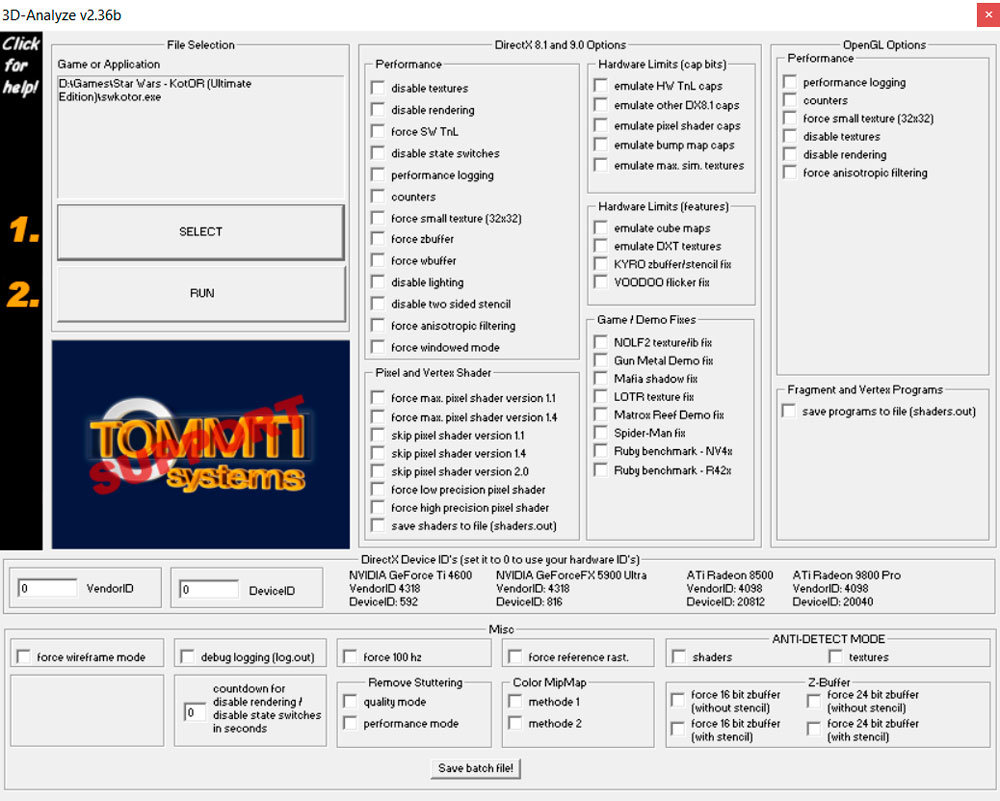
Pokud všechno fungovalo tak, jak by mělo, můžete vytvořit novou herní štítek, abyste pokaždé neotevřeli launcher. V okně softwaru klikněte na „Uložit dávkový soubor!„A připraven! Nyní máte příležitost spustit svou oblíbenou hru jako dříve, bez dalších operací.
DXWND
Jeden z nejnovějších programů podporujících DirectX11. Jeho Arsenal má také užitečný ladicí nástroj, který vám umožňuje určit správnost práce různých her a pohodlné nastavení parametrů.
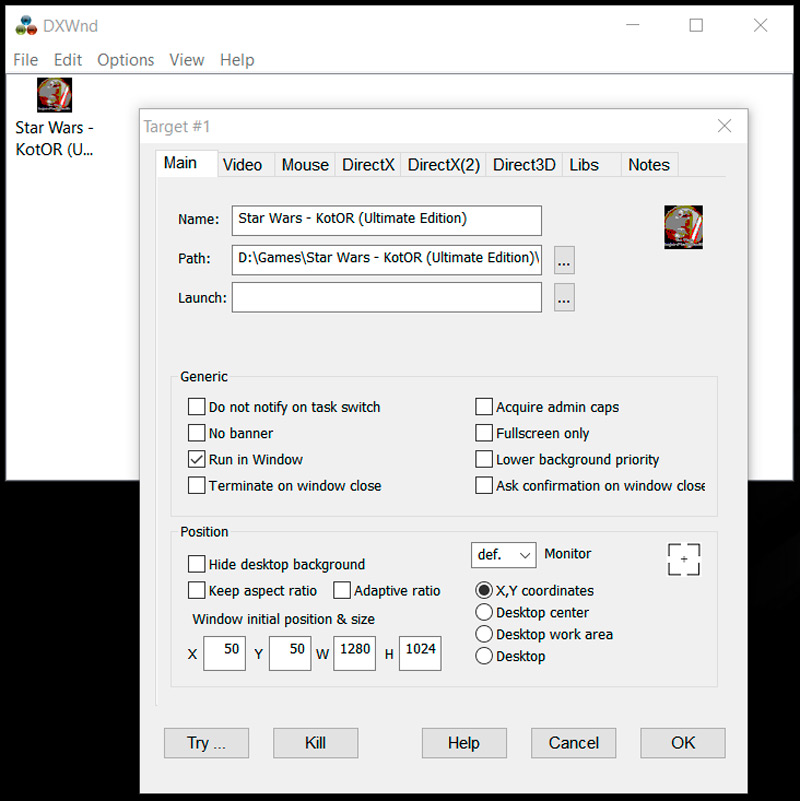
Chcete -li zahájit hru v režimu okna, proveďte následující akce:
- Uvádíme program, s nímž aplikace musí pracovat, jednoduchým přetažením štítku do okna tohoto užitečnosti.
- Pokud mechanismus ladění nenajde chyby nebo potřebu dalšího nastavení, zbývá pouze nastavit parametry rozlišení (výška a šířka).
Nezapomeňte však, že pokaždé, když je hra spuštěna z DXWND.
6. Emulátory
Emulátory nefungují na všech počítačích, požadují zdroje. Stáhněte si, spusťte emulátor (VMware, Windows Virtual PC). Doporučujeme používat oficiální stránky. Máte virtuální „počítač na počítači“, který pracuje v normální velikosti okna, a jakýkoli program v něm bude v rámci okna emulátoru.
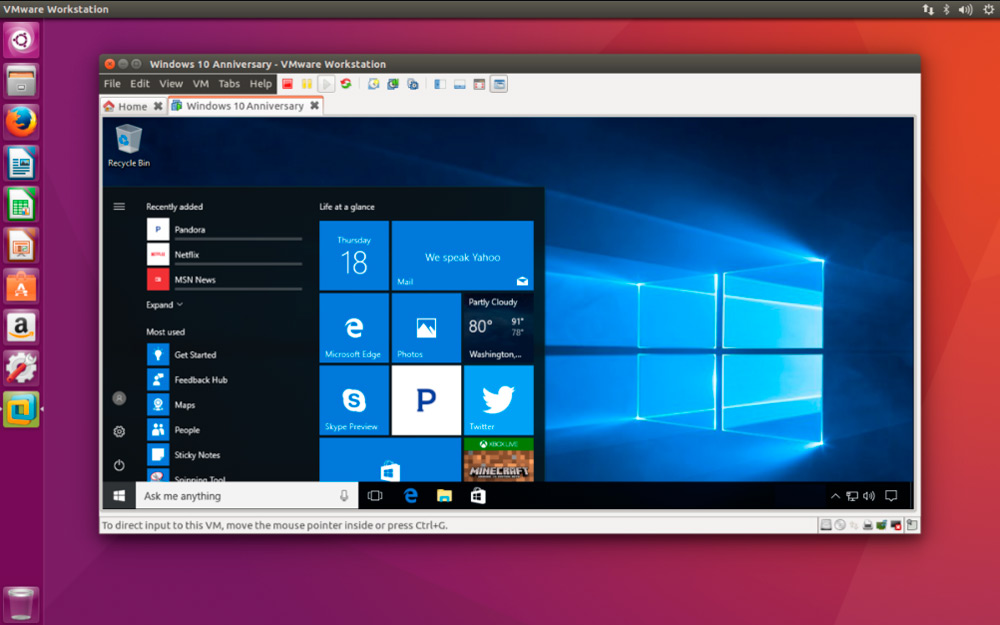
Virtuální stroj VMware na Linuxu

Program Virtuální PC Windows
Nevýhody spočívají v tom, že virtuální počítač vyžaduje velké místo na disku, nastavte jej na dlouhou dobu, čas -. Nainstalujte emulátor, jen pro zahájení hry - iracionální, použijte metodu, pokud je nutné fungovat.
Pokud se však stále rozhodnete tuto metodu vyzkoušet, připravili jsme pro vás pokyny, aby byl celý proces nezaměnitelný. Tato příručka je vhodná pro jakýkoli emulátor, protože princip konfigurace je téměř stejný.
- Ihned po spuštění je nutné určit cestu k obrazu operačního systému, abyste ji mohli nainstalovat na virtuální stroj. V tomto případě byste měli nastavit množství paměti přidělené pro stabilní práci. Obvykle dost 20 GB, ale stojí za to zvážit velikost konkrétní hry.
- Pak jen počkejte, až skončí instalace operačního systému. Tento proces se neliší od standardního postupu, pokud na počítač vložíte novou verzi Windows.
- Na konci předchozí fáze restartujte emulátor.
- Nyní si stáhněte požadovanou hru a všechny další komponenty, zejména Visual C ++, DirectX a další.
- Spusťte hru a užijte si režim okna.
Pokud uvedené metody ukazují, jak vložit hru do režimu okna, nepomohly, zkuste kontaktovat vývojáře prostřednictvím oficiálního webu, Fórum podpory. Kromě toho, pokud v zásadě neexistuje žádná možnost, doporučujeme otočit plnou aplikaci pro přepnutí na jiný program stisknutím karty Alt+, pak bude možné ji jednoduše rozšířit.

